目次
Zoomと並び日本で知名度の高いCiscoのWeb会議ツール、Webex。ビジネスに特化した便利な機能が備わっているため、本格的なテレワーク時代に備え、使い方をマスターしておきたいツールの一つだ。
Webexは、PC用・iOS用・Android用の3つのアプリを提供している。本記事では、それぞれのアプリのダウンロード方法から使い方までを解説したい。
Webexアプリのダウンロードは必須ではない!?

Webexでは、Webブラウザからも会議に参加できる。
そのため、あまり使用する機会がないという方は、アプリのダウンロードは不要だ。ただし、利用頻度が高い方、(後述するが)iPhone/iPadユーザーで「バーチャル背景」を利用したい方は、アプリをダウンロードしておこう。
Webexアプリなしで会議に参加するには?
ブラウザからWeb会議に参加する場合には、主催者から送られてくる「招待状メール」をチェックする。メール内の「参加」ボタンをクリックすると、ブラウザが起動。クリックするだけで会議に参加できる。
また、Webex公式サイトにアクセスし、画面上部の「参加する」をクリックする方法もある。その場合、招待メールに記載されている「ミーティング情報」の入力が求められるため、いずれにしても招待メールは大切に保管しておこう。
Webexアプリのダウンロード(インストール)方法
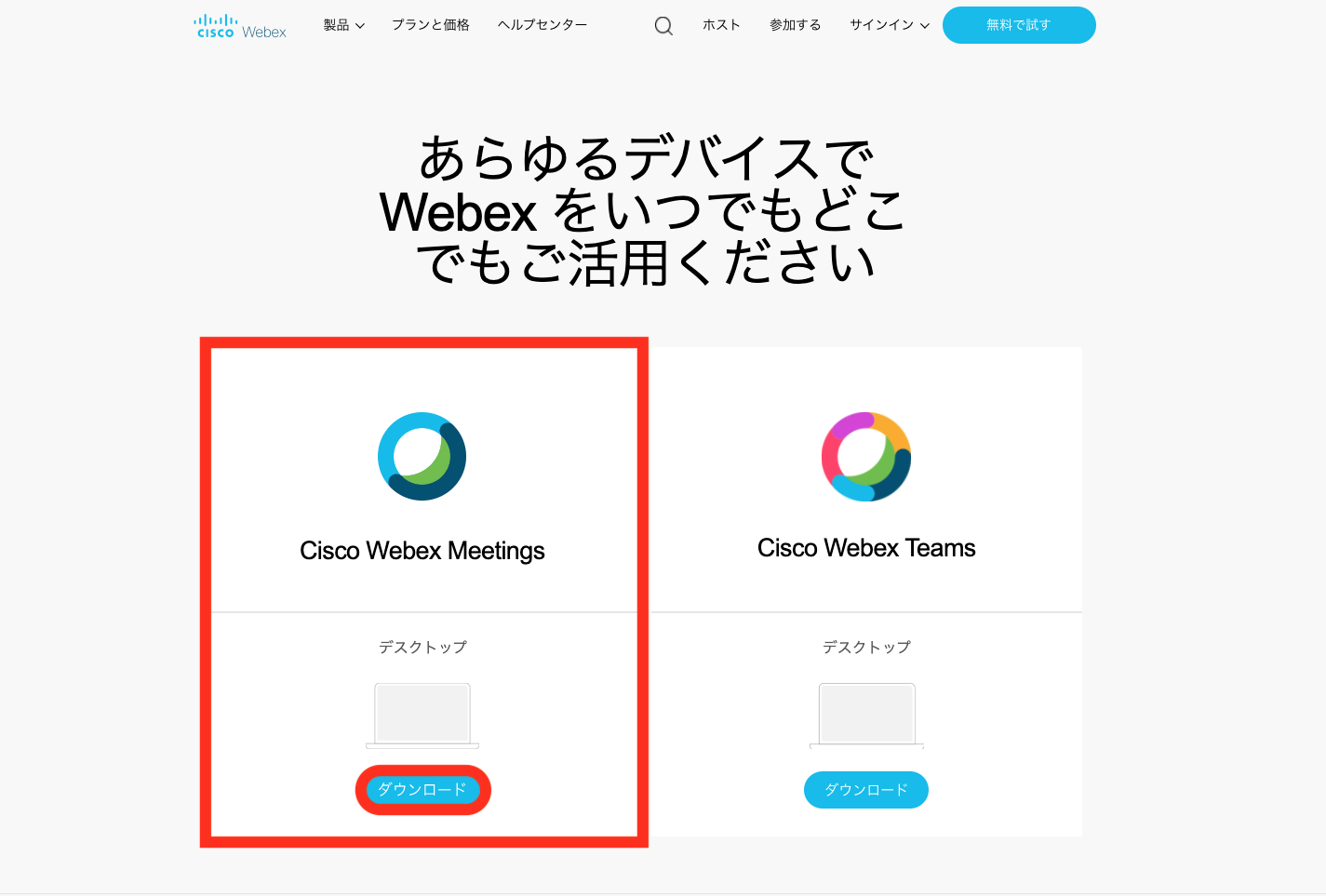
Webexには、PC用デスクトップアプリとスマホ、タブレット向けアプリが用意されている。
PC版デスクトップアプリは、Cisco Webex Meetingsダウンロードページから「ダウンロード」をクリック。
スマホ、タブレットからアプリをダウンロードするには、iPhone/iPadならApp Storeで、AndroidならGoogle Playからダウンロードできる。
App Store:Cisco WebEx Meetings
Google Play:Cisco Webex Meetings
Webexアプリのアップデート方法
Webexアプリは常に更新されるため、ダウンロード後はこまめにアップデートする必要がある。
デスクトップ版は、「ヘルプ」から「更新の確認」をクリックしてPCを再起動すれば最新版へのアップデートが可能だ。
iOS版は、自動ダウンロード設定(「設定」→「自動ダウンロード」→「アプリ」)をしていない場合は、App Storeで最新版にアップデートしよう。
Android版は、「プレイストア」で「マイアプリ」をタップし、Webexアプリを見つけて「更新」をタップすれば最新版アプリにアップデートされる。
Webexアプリの設定と使い方

ここからは、PCデスクトップ版とスマホ版アプリの使い方を解説する。どちらも利用方法はとても簡単だ。ゲストとして参加する場合と、主催者となる場合、どちらもマスターしておこう。
PCデスクトップ用のWebexアプリの使い方
ダウンロードが完了しアプリを開くと、「ログイン」もしくは「ミーティングに参加」の2つが表示される。
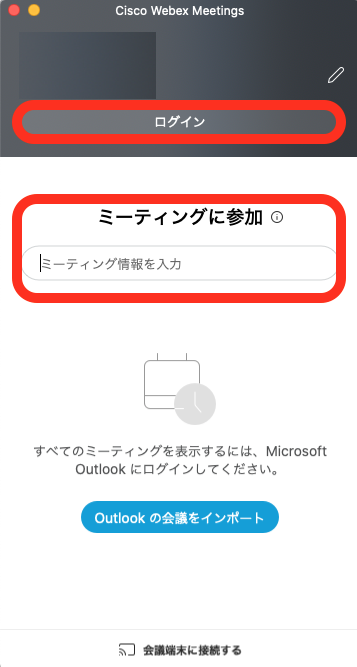
他に主催者がいて、ミーティング情報が手元にある場合は「ミーティングに参加」でミーティング情報を入力しよう。
自分が主催者となってWebミーティングを開催する場合には、パスワードなどを入力しログインする。まだサインアップ(登録)を行っていない方は、以下の記事も参考にしてほしい。
【参考】Zoomだけじゃない!無料で使えて機能も十分なCiscoのWeb会議ツール「Webex meeting」の使い方
ログイン後、今すぐ会議をスタートしたい場合には「ミーティングを開始」を、日時を決めて行う場合は「スケジュール」をクリックしよう。URLが発行されたら、参加者に共有すれば完了だ。
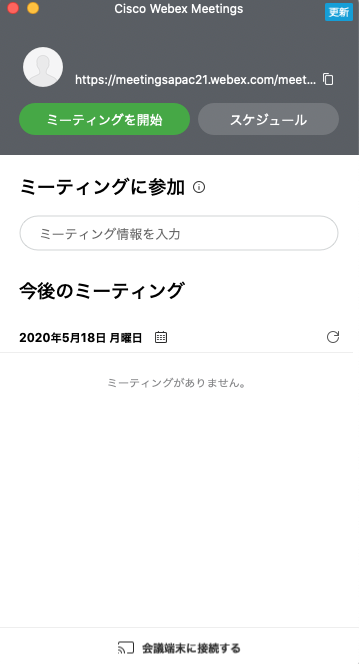
iPhone、Android用のWebexアプリの使い方
はじめてアプリを起動した時には、利用規約の同意が求められるため、内容を確認して同意する。
ゲストとして参加する場合には、スマホでメールを開き、ミーティングURLをクリックしよう。もしくはアプリの「参加」をクリックし、ミーティングURLを入力する。この時、間違いのないよう招待メールのURLを手入力するのではなく、コピーして貼り付けるようにする。
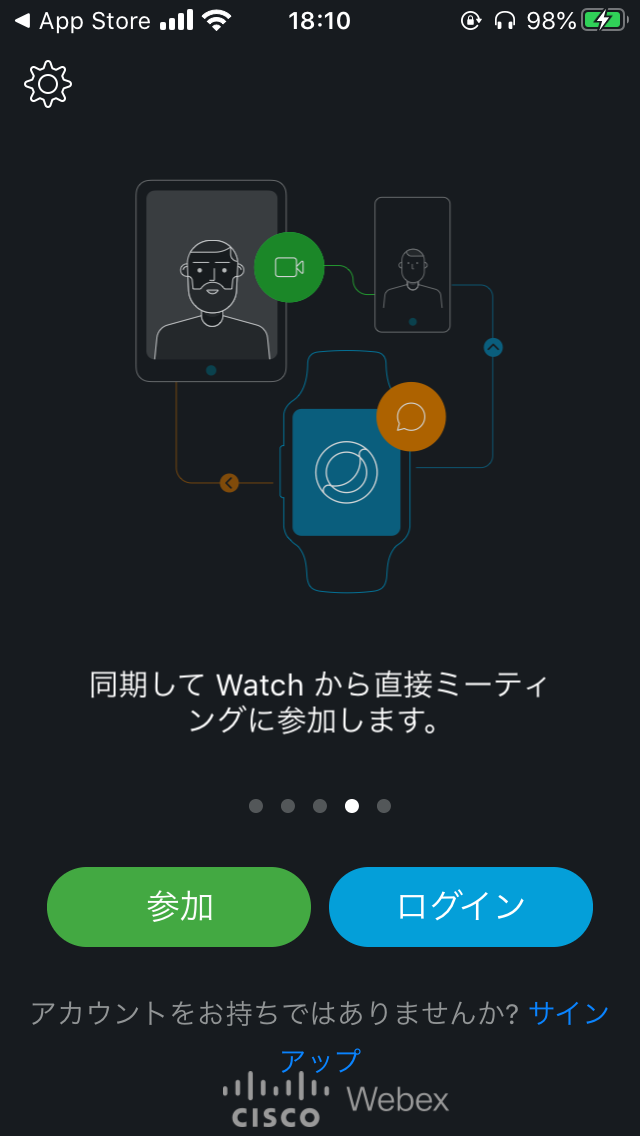
自分が主催者としてアプリから会議を開催するには、デスクトップアプリと同様、事前のアカウント登録とログインが必要。
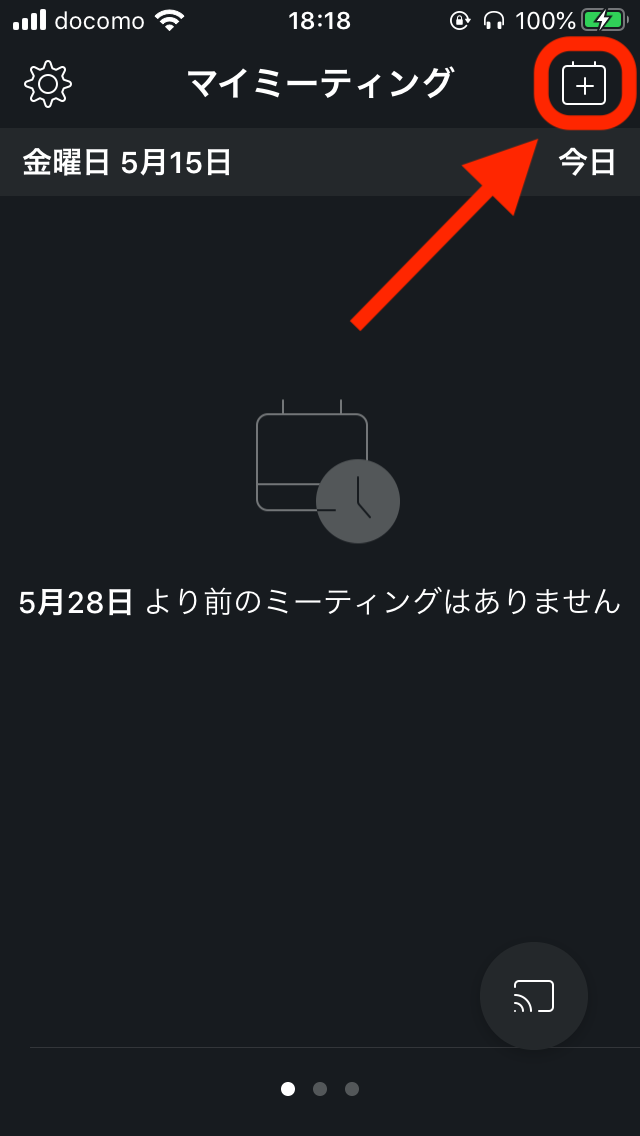 日時を指定して会議を開催する場合には、ログイン後「マイミーティング」のページから右上の「+」をタップする。招待用のURLを参加者に共有しよう。
日時を指定して会議を開催する場合には、ログイン後「マイミーティング」のページから右上の「+」をタップする。招待用のURLを参加者に共有しよう。
Webexアプリを使うメリット

先述した通り、WebexはWebブラウザに対応しているため、必ずしもアプリをダウンロードする必要はない。もし、「Web会議は参加者としてのみ」という方や「パソコンやスマホ内の容量を使いたくない」という方は、Webブラウザを活用しよう。
Webexはアプリ版もシンプルで使いやすい
Webexのアプリはシンプルな作りになっており、ユーザビリティが高い。利用頻度が高い方は、自分の使いやすいデバイスでアプリをダウンロードしておいても損はないだろう。
Webexアプリでミーティングのスケジュールを管理
Webexアプリでは、ミーティングのスケジュールも管理できる。
デスクトップ版、iOS版、Android版それぞれのアプリ内で「ミーティング」に移動し、「ミーティングのスケジュール」をクリック(タップ)すると、議題や日時などの詳細情報を入力し、参加ユーザーの招待やミーティングパスワードの設定も可能となる。
WebexのiOSアプリならバーチャル背景の機能も利用可能
また、iOS用のアプリ限定だが、背景をぼかしたり他の画像にできる「バーチャル背景」の利用も可能だ。もし、iPhone/iPadユーザーでバーチャル背景を利用したい方は、アプリを事前にダウンロードしておくことをおすすめする。
Web会議ツールとして知名度の高い「Zoom」と「Webex」、それぞれのサービスの特徴やメリット・デメリットを比較した記事もあわせてチェックしよう。
徹底比較!Web会議ツール「Webex」と「Zoom」使いやすいのはどっち?
SkypeやMicrosoft Teamsなど、数あるビデオ会議ツールの中から最適なものを選ぶのは意外と難しい。特に、ビジネスシーンでの利用では、使い勝手や接続...
文/oki















 DIME MAGAZINE
DIME MAGAZINE














